Realizar un inicio limpio debería solucionar la mayoría de los problemas de OffSpon.exe
- El archivo OffSpon.exe es un proceso seguro que viene con la edición de Microsoft Office 2010 Starter.
- Este proceso muestra los anuncios rotativos que ve en la versión gratuita de Office.
- Si tiene problemas relacionados con OffSpon.exe, inicie su PC en modo seguro.
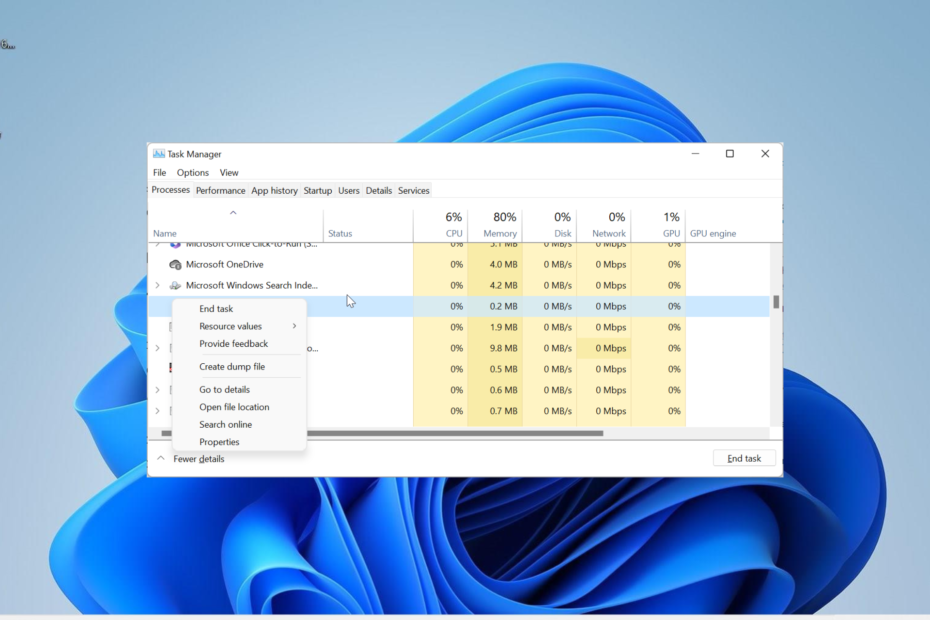
XINSTALAR HACIENDO CLIC EN EL ARCHIVO DE DESCARGA
- Descarga Fortect e instálalo en tu computadora
- Inicie el proceso de escaneo de la herramienta. para buscar archivos corruptos que son la fuente de su problema.
- Haga clic derecho en Iniciar reparación para que la herramienta pueda iniciar el algoritmo de fijación.
- Fortect ha sido descargado por 0 lectores este mes.
OffSpon.exe es uno de los muchos procesos que se ejecutan en segundo plano para garantizar el buen funcionamiento del software principal. Este archivo ejecutable es uno de los procesos menos conocidos, lo que hace que te preguntes qué hace.
En esta guía, discutimos todo lo que necesita saber sobre este proceso, desde su legitimidad hasta las formas en que puede corregir los errores relacionados.
¿Qué es OffSpon.exe y cuál es su función?
El proceso OffSpon.exe es una parte integral de Microsoft Office 2010 Starter Edition. Este archivo ejecutable es el que muestra los anuncios rotativos que ve mientras usa la edición de inicio de Microsoft Word y Excel.
Al ser un archivo de Office legítimo, puede estar seguro de que OffSpon.exe es completamente seguro.
¿Qué necesito saber sobre OffSpon.exe?
La extensión EXE al final de OffSpon. EXE significa que es un archivo ejecutable que se ejecuta en el sistema operativo Windows.
Este proceso EXE, como otros archivos normales, se encuentra dentro de sus archivos de programa. A continuación se muestra el camino que debe seguir para llegar a él: C:\140066.enu\Office14\OffSpon.exe
Según la ubicación, guardó la edición de inicio de Microsoft Office 2010, puede encontrarla en la siguiente ubicación: C:\Archivos de programa\140066.enu\Office14\OffSpon.exe
Además, su tamaño de archivo promedio es de aproximadamente 1,6 MB. Por último, con este proceso constantemente intentando y pidiéndole que se conecte a Internet, puede causar una serie de errores del sistema, como un alto uso de la CPU y fallas del sistema.
¿Es OffSpon.exe seguro o un virus?
El proceso OffSpon.exe es completamente seguro y no representa ninguna amenaza para su PC. Como se mencionó anteriormente, es un proceso legítimo relacionado con Microsoft Office que se ejecuta en segundo plano.
Sin embargo, su software antivirus puede marcar este proceso como malware porque se centra únicamente en la publicidad. Si bien es un adware, sigue siendo seguro y puede ignorar cualquier alerta de su software de seguridad con respecto al archivo ejecutable.
Por último, debe mencionarse que los virus pueden hacerse cargo o disfrazarse del archivo OffSpon.exe al igual que lo hacen con otros procesos.
¿Cuáles son los errores comunes de OffSpon.exe?
Consejo de experto:
PATROCINADO
Algunos problemas de la PC son difíciles de abordar, especialmente cuando se trata de archivos y repositorios del sistema perdidos o dañados de su Windows.
Asegúrese de utilizar una herramienta dedicada, como Fortalecer, que escaneará y reemplazará sus archivos rotos con sus versiones nuevas de su repositorio.
Una vez establecida la seguridad del proceso OffSpon.exe, es importante tener en cuenta que puede experimentar algunos errores relacionados con él. A continuación hay un par de mensajes de error comunes informados por los usuarios:
- OffSpon.exe dejo de funcionar
- OffSpon.exe evitando el apagado
Además de los dos mensajes de error anteriores, este proceso también puede causar un uso elevado de la CPU/GPU en su PC debido a la visualización constante de anuncios rotativos y la solicitud de conexión a Internet.
Para verificar y confirmar esto, presione Control+ Cambio + Esc teclas para abrir el Administrador de tareas. Obtendrá la información que necesita en la pestaña Procesos.
¿Cómo puedo solucionar los problemas de OffSpon.exe?
1. terminar el proceso
- presione el ventanas tecla + X y seleccione Administrador de tareas.
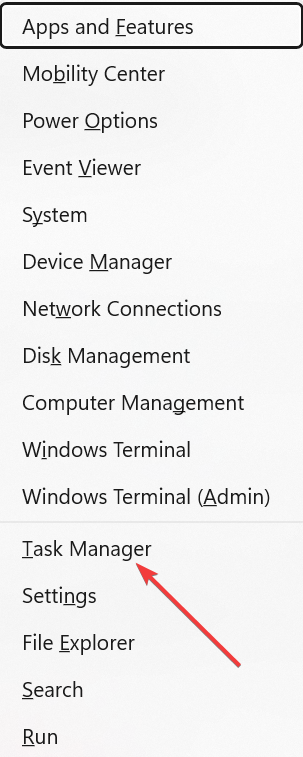
- Localiza el OffSpon.exe proceso y haga clic con el botón derecho en él.
- Ahora, seleccione el Tarea final opción.
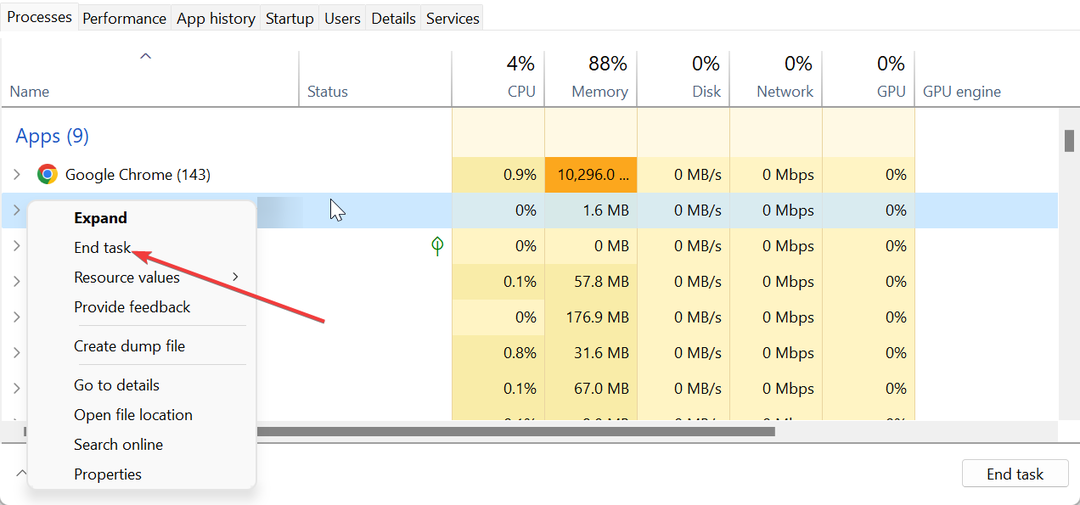
Si el proceso OffSpon.exe está causando un alto uso de CPU o GPU en su sistema, puede solucionarlo rápidamente finalizando el proceso o su programa de software en el Administrador de tareas.
- Cómo eliminar el cifrado de Excel [Formas más rápidas]
- Error de marcador no definido en Microsoft Word [Fijar]
- ¿Microsoft Word no revisará la ortografía? 4 formas de volver a encenderlo
2. Entrar en modo seguro
- presione el ventanas tecla + I y seleccione Recuperación en el panel derecho.
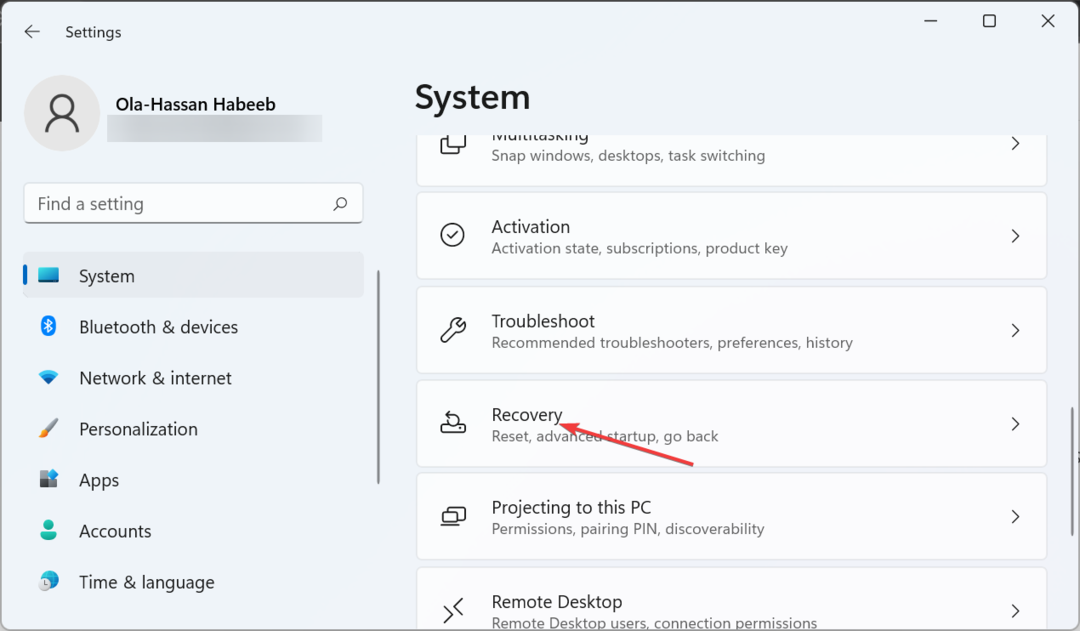
- Haga clic en el Reiniciar ahora botón antes Inicio avanzado.
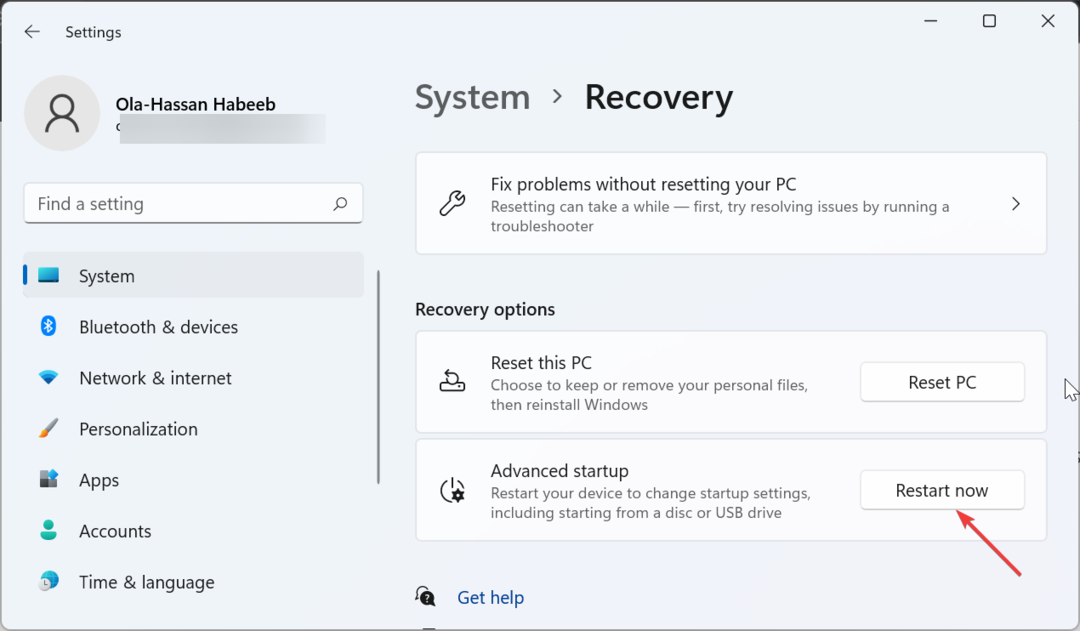
- Después de que su PC se reinicie, seleccione Solucionar problemas.
- A continuación, seleccione Opciones avanzadas.
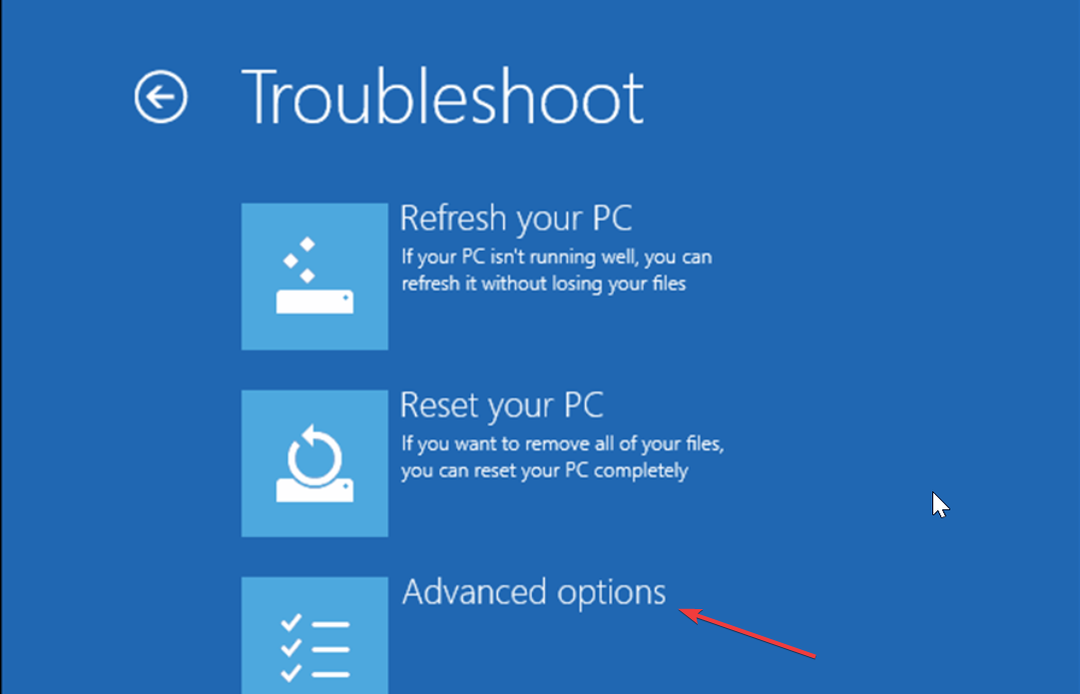
- Ahora, elige Configuración de inicio.

- Haga clic en el Reanudar botón.
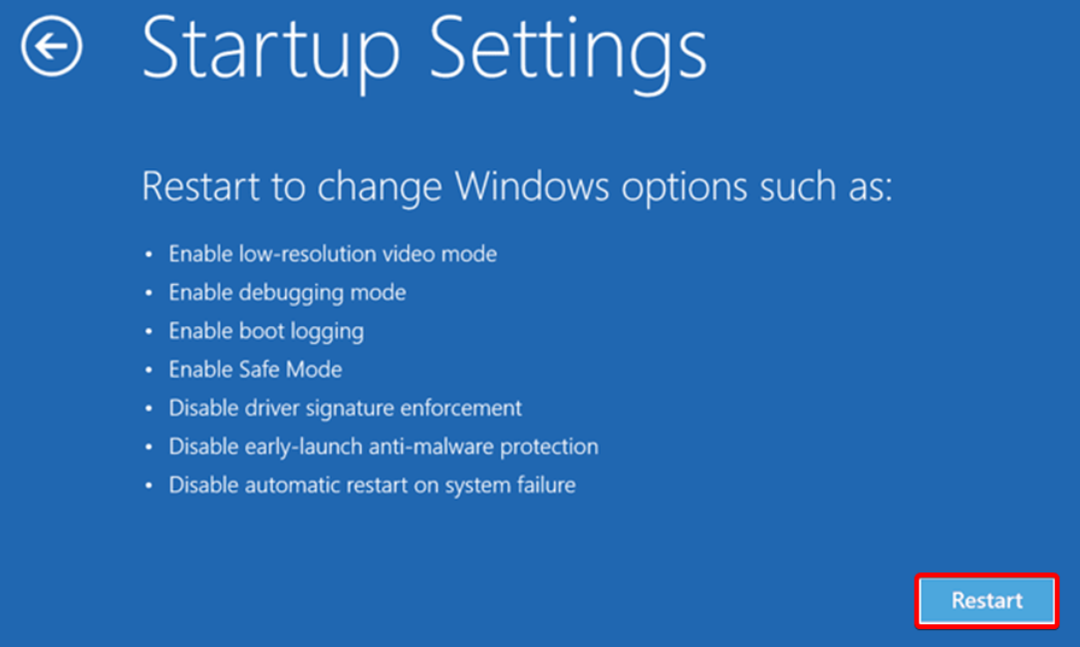
- Finalmente, presione el correspondiente a Habilitar modo seguro o Modo seguro con funciones de red después de que su PC se reinicie.
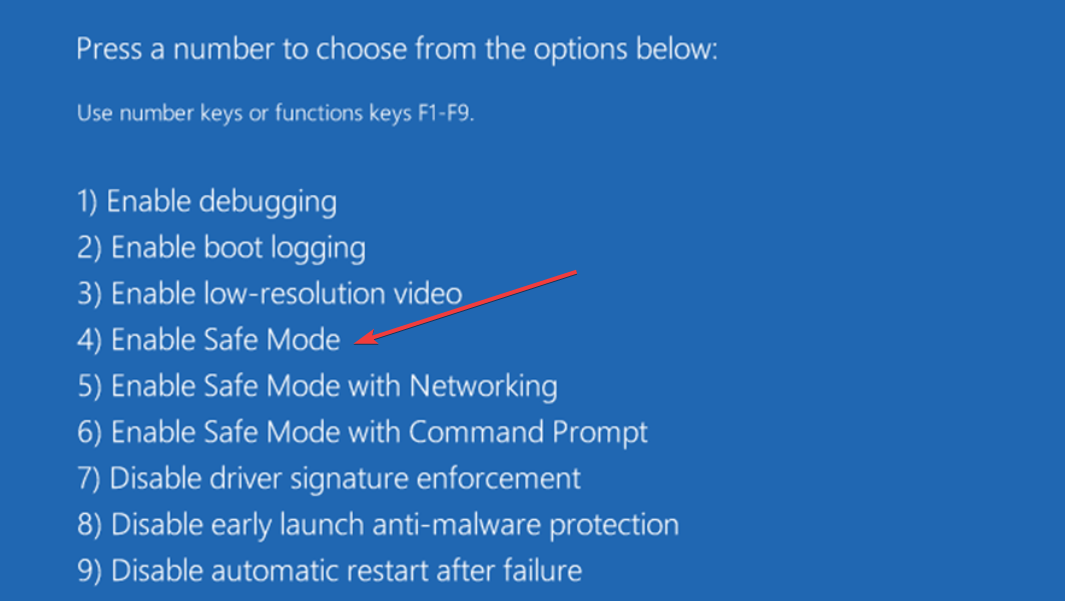
El modo seguro inicia su PC con un mínimo de controladores necesarios para mantenerlo en funcionamiento. Si el problema de OffSpon.exe no ocurre aquí, puede continuar con la siguiente solución para realizar un inicio limpio.
3. Realizar un arranque limpio
- presione el ventanas tecla + R, tipo msconfigy haga clic en DE ACUERDO.
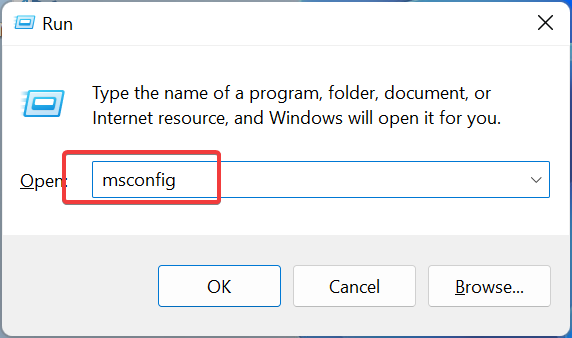
- Elegir Servicios en la parte superior, verifique el Esconder todos los servicios de Microsoft cuadro y haga clic en el Desactivar todo botón.
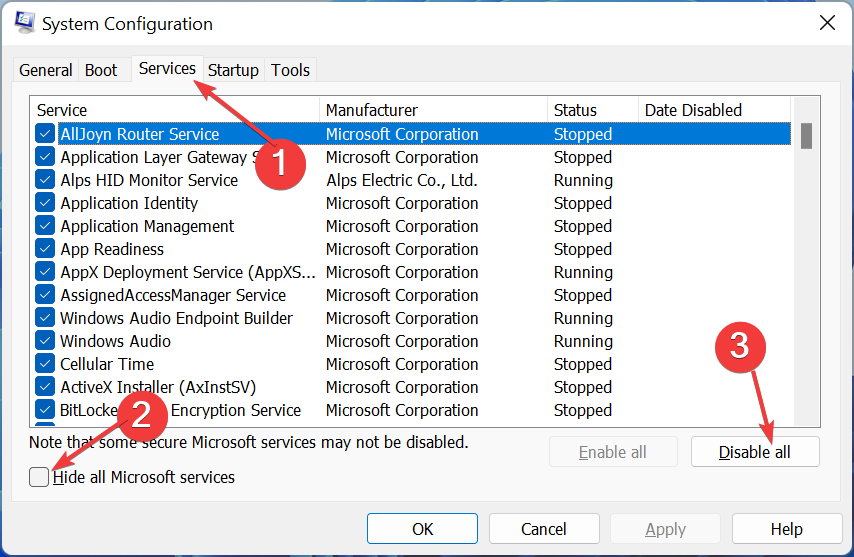
- Ahora, haga clic en el Puesta en marcha pestaña y seleccione Abrir Administrador de tareas.
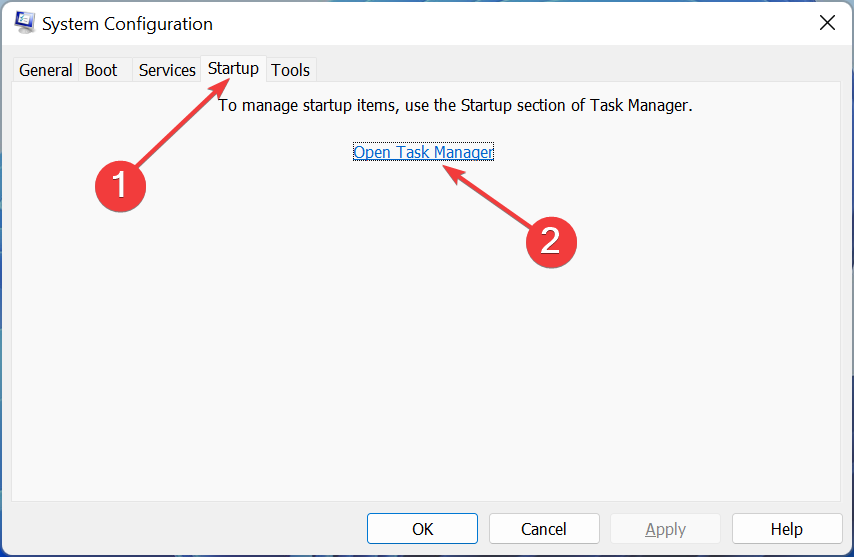
- Haga clic derecho en cada una de las aplicaciones allí y seleccione Desactivar.
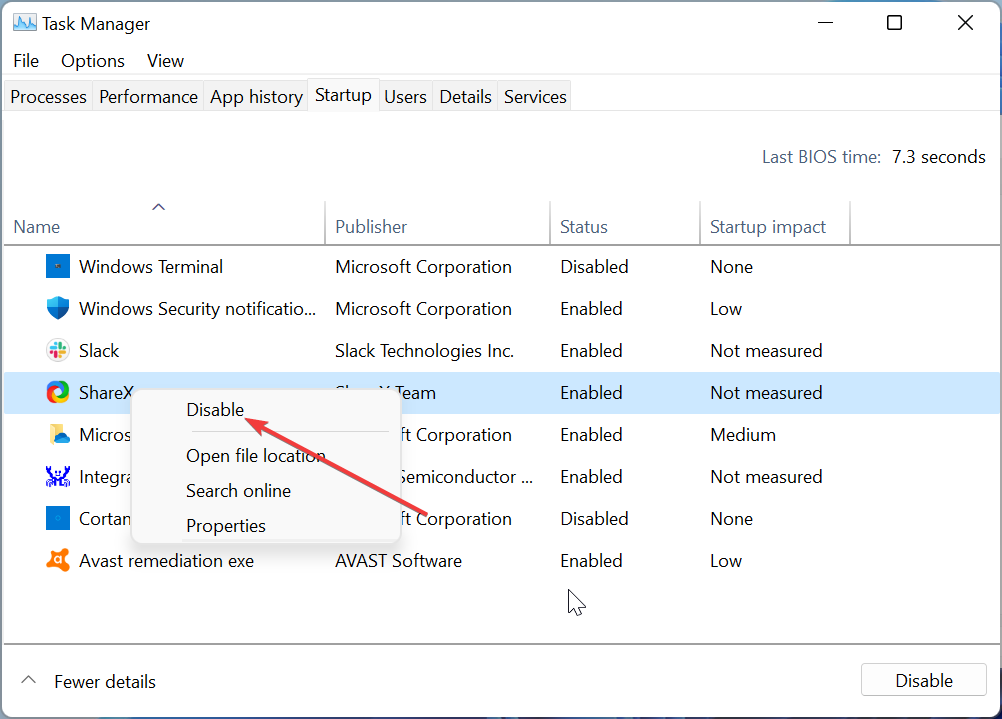
- A continuación, vuelva a la ventana Configuración del sistema y haga clic en Aplicar, seguido por DE ACUERDO.
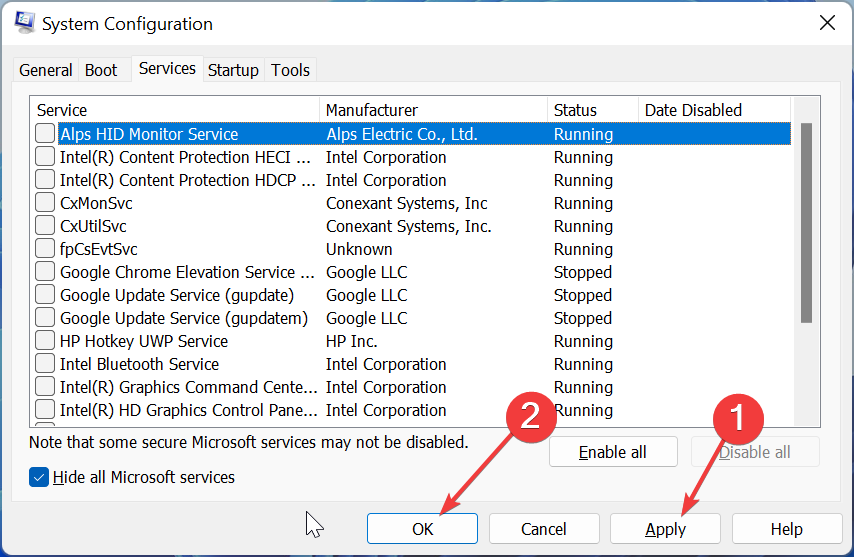
- Finalmente, reinicie su PC.
OffSpon.exe podría dejar de funcionar debido a programas en conflicto que se ejecutan en segundo plano. Realizar un inicio limpio deshabilita estas aplicaciones y permite que su PC funcione solo con los procesos y servicios básicos.
4. Desinstalar OffSpon.exe
- presione el ventanas tecla + R, tipo appwiz.cply haga clic en el DE ACUERDO botón.
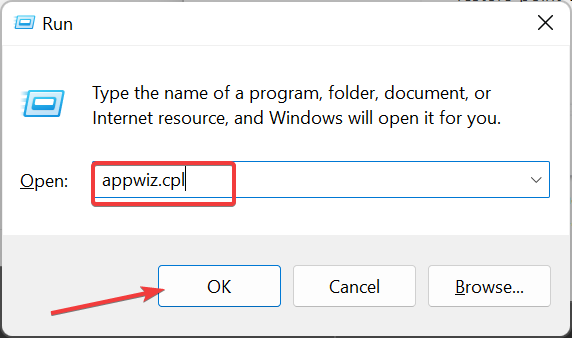
- Haga clic derecho en el Microsoft Office Starter 2010 y seleccione Desinstalar.

- Ahora, haga clic en el Sí cuando se le solicite confirmación y espere a que se complete el proceso.
Si aún no puede solucionar los problemas con OffSpon.exe, debe desinstalarlo. Solo puede lograr esto eliminando su software principal.
Con esto, ahora podemos concluir esta guía detallada sobre el archivo OffSpon.exe. Si bien su software de seguridad puede marcar el proceso como peligroso, casi todas las revisiones de los usuarios han demostrado que es seguro.
Por eso es importante comprender qué hace el proceso antes de ponerlo en cuarentena o eliminarlo.
Además de este OffSpon.exe, es igualmente importante conocer otros procesos que se ejecutan en su PC. En esa nota, si quieres saber sobre el proceso winword.exe, consulte nuestra guía detallada.
Siéntase libre de comentar en la sección a continuación si tiene alguna pregunta o sugerencia.
¿Sigues experimentando problemas?
PATROCINADO
Si las sugerencias anteriores no han resuelto su problema, su computadora puede experimentar problemas de Windows más graves. Sugerimos elegir una solución todo en uno como Fortalecer para solucionar problemas de manera eficiente. Después de la instalación, simplemente haga clic en el Ver y arreglar botón y luego presione Iniciar reparación.


